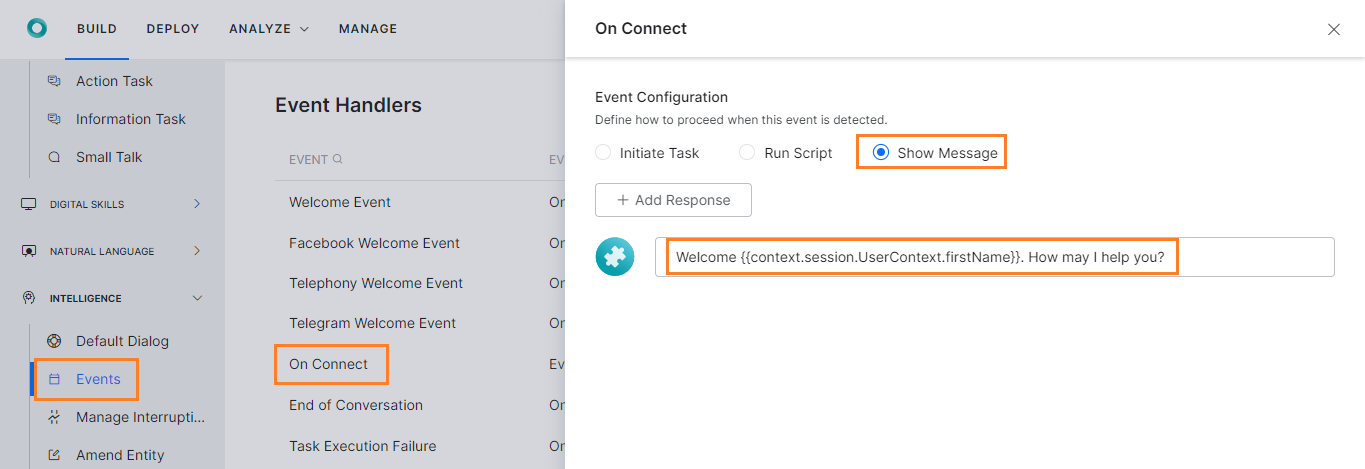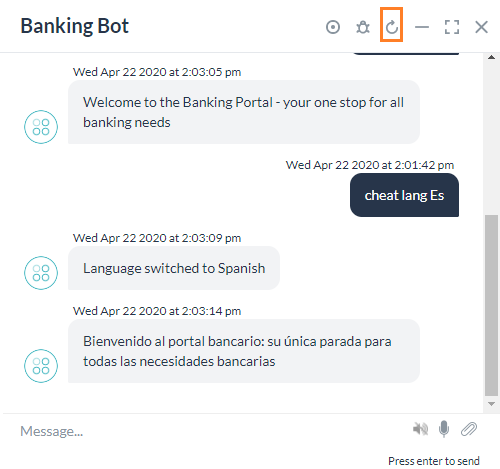문제 설명
뱅킹 봇에서 사용자가 봇에 접속하면 환영을 받습니다. 봇은 다국어를 사용할 수 있으며 메시지를 적절한 사용자 언어로 표시하고자 합니다. 본 문서에서는 콘텐츠 변수를 사용하여 메시지를 여러 언어로 저장하는 방법을 보여드립니다.
구현
콘텐츠 변수에게 On Connect 메시지를 유지하도록 선언하면 언어 번역에서 누락되지 않습니다.
- 뱅킹 봇을 엽니다.
- 상단 메뉴에서 구축 탭 선택
- 설정에서 콘텐츠 변수 섹션 선택
- 변수 추가를 클릭하여 해당 창을 엽니다.
- 변수 이름과 변수 값을 입력합니다. 이 활용 사례의 경우, 변수 connectMessage를 호출했으며 값의 경우, "뱅킹 포털에 오신 것을 환영합니다 – 모든 필요한 뱅킹 업무를 한 번에 해결할 수 있는 곳"을 입력합니다.
- 저장합니다.
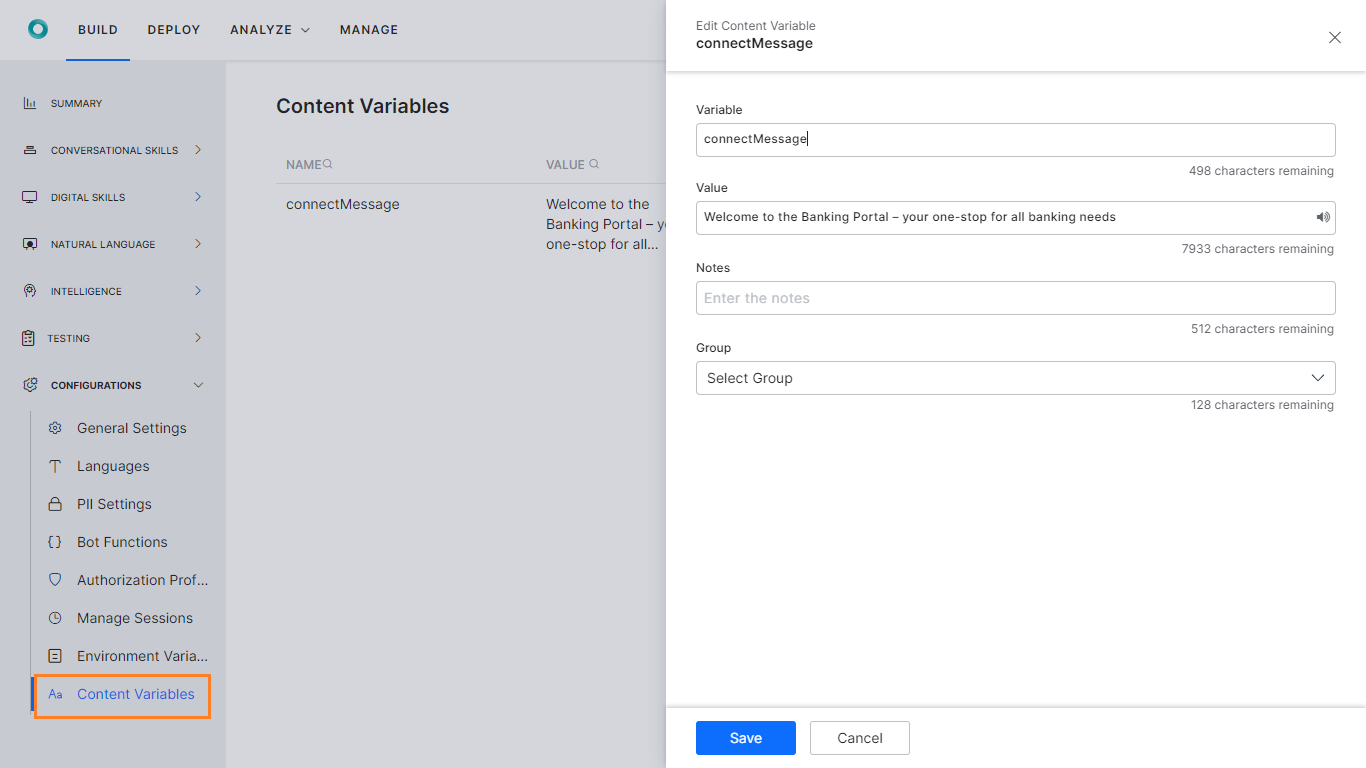
- 이제 언어를 스페인어로 전환하고 같은 connectMessage 변수에 대해 편집 아이콘을 사용하여 스페인어로 텍스트를 입력합니다 – "Bienvenido al portal bancario:su única parada para todas necesidades bancarias"

- On Connect 이벤트 관리자로 돌아가 다음 코드를 사용하여 참조가 있는 텍스트를 콘텐츠 변수로 바꿉니다.
{{content.connectMessage}}
- 변경 사항을 저장합니다.